Sådan konfigurerer du Google Nest Hub
Hvad skal man vide
- Åbn Google Home-appen på din mobilenhed, tryk på Plus (+) > Konfigurer enhed > Ny enhed, og følg derefter vejledningen på skærmen.
- Din mobilenhed og Nest Hub skal være på det samme Wi-Fi-netværk for at konfigurere din enhed.
- For at tilpasse din Nest Hub skal du åbne Google Home-appen, vælge din Nest Hub og trykke på Indstillinger gear.
Denne artikel forklarer, hvordan du konfigurerer en Google Nest Hub, så du kan foretage videoopkald, se film og styre dit smarte hjem på én enhed. Instruktionerne gælder for alle modeller, inklusive Google Nest Hub Max.
Sådan konfigurerer du en Google Nest Hub
For at konfigurere din Google Nest Hub skal du bruge Google Home-appen på din mobilenhed:
Slut strømforsyningen til din Google Nest Hub, og tilslut den. Huben tændes automatisk.
Download Google Home app til Android eller den Google Home app til iOS hvis det ikke allerede er installeret på din mobilenhed.
På din mobilenhed skal du åbne Google Home-appen og trykke på Plus (+) i øverste venstre hjørne af startskærmen.
Tryk på Konfigurer enhed.
-
Tryk på Ny enhed.
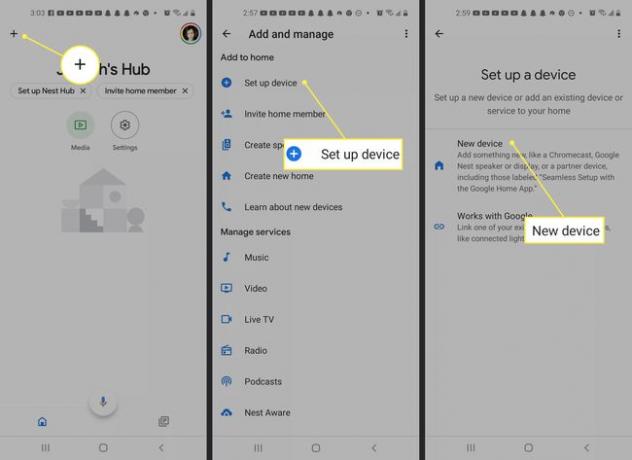
-
Vælg et hjem til din enhed, og tryk på Næste. Appen leder efter kompatible enheder i nærheden.
Du kan tilføje hjem i Google Home-appen, hvis du vil styre smartenheder forskellige steder med din Google Home-app.
-
Tryk på Ja når appen registrerer din Nest Hub.
Hvis appen ikke registrerer din Nest Hub automatisk, skal du sørge for, at Bluetooth er aktiveret på din telefon og flytte tættere på Hub, og derefter lukke Google Home-appen og genåbne den.
-
Der vises en kode i Google Home-appen og på din Nest Hub. Sørg for, at koderne stemmer overens, og tryk derefter på Næste i appen.
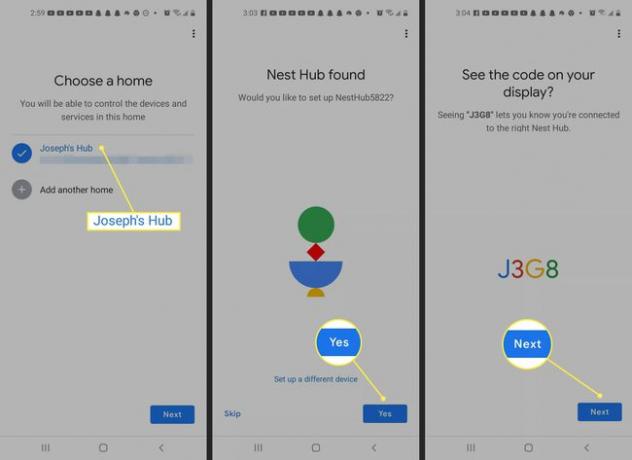
Læs servicevilkårene og tryk på jeg er enig.
-
Appen spørger, om du vil dele din enhedsstatistik og nedbrudsrapporter for at hjælpe med at forbedre Nest Hub-oplevelsen for alle brugere. Tryk på Ja, jeg er med eller Nej tak.
Dit valg påvirker ikke din personlige Nest Hub-oplevelse på nogen måde. Google bruger kun oplysningerne til at rette fejl og foretage generelle forbedringer.
-
Vælg et rum til din Nest Hub, og tryk Næste.
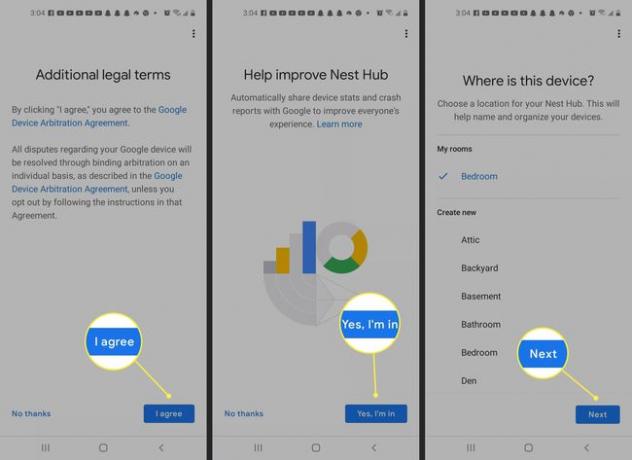
-
Vælg dit Wi-Fi-netværk, og tryk på Næste.
Din mobilenhed og din Nest Hub skal være forbundet til det samme netværk. Hvis du har forbindelse til internettet via dit dataabonnement, skal du deaktivere det og oprette forbindelse til Wi-Fi.
-
Følg vejledningen på skærmen for at afslutte personliggørelsen af din Nest Hub. Du har også mulighed for at konfigurere disse indstillinger på et senere tidspunkt. Når du har gennemgået dine enhedsindstillinger, bliver din Nest Hub konfigureret.
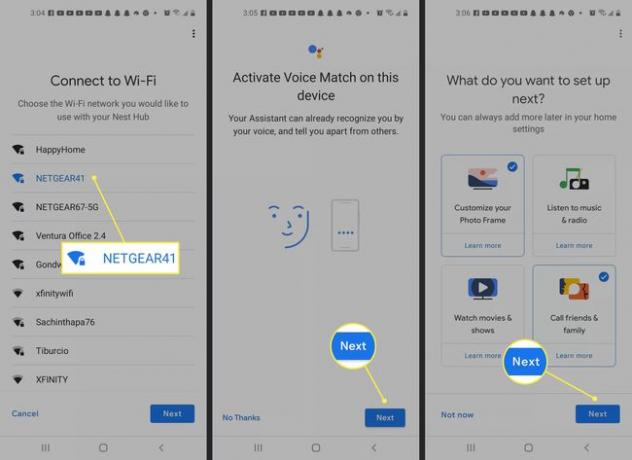
Tilpas din Google Nest Hub
For at tilpasse din Nest Hub skal du åbne Google Home-appen på din mobilenhed, vælge din Google Nest Hub og derefter trykke på Indstillinger gear. Fra denne skærm kan du konfigurere opkaldsindstillinger og tilpasse displayet. Du kan også link din Nest Hub til Disney Plus, Netflix, Hulu og andre streamingtjenester.
Download Nest-app til Android eller den Nest-app til iOS for at se enhedens historie og opsætte avancerede funktioner såsom ansigtsgenkendelse.
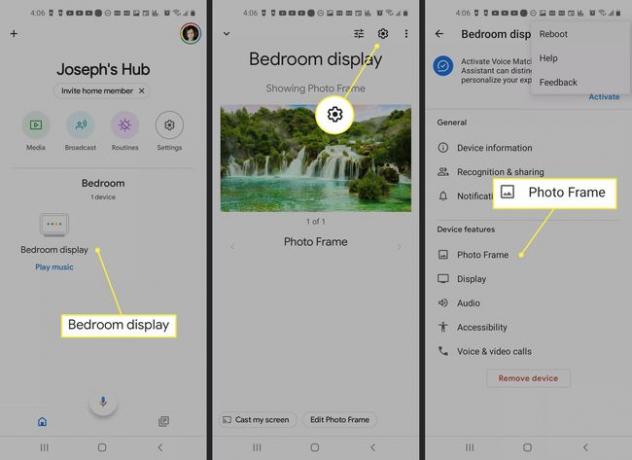
FAQ
-
Hvad kan du gøre med Google Nest hub?
Du kan bruge Google Nest Hub til at styre en række smartenheder i dit hjem. Det kan hjælpe dig med at få adgang til dine medier, tænde og slukke for dit tv, konfigurere kalenderbegivenheder, oprette indkøbslister, tjekke optagelser fra sikkerhedskameraer og meget mere. Se hele Googles liste over Nest Hub-funktioner.
-
Hvordan kan du forbinde din Nest Hub til et andet Wi-Fi-netværk?
En Google Nest Hub kan kun huske ét Wi-Fi-netværk ad gangen. For at oprette forbindelse til et andet netværk skal du åbne Google Home-appen, trykke på din enhed og derefter gå til Indstillinger > Enhedsoplysninger. Tryk på Glemme ved siden af Wi-Fi. Konfigurer derefter din Nest på det nye netværk.
-
Hvordan konfigurerer du et Google Nest Hub Max-kamera?
Åbn Google Home-appen, og vælg Google Nest Hub Max. Tryk på Konfigurer Nest Cam og følg instruktionerne på skærmen.
-
Hvordan konfigurerer du SiriusXM på en Google Nest Hub?
Først skal du sørge for, at din mobilenhed og din Google Nest Hub er på det samme Wi-Fi-netværk. Du kan derefter parre SiriusXM med din Nest Hub ved at åbne Google Home-appen og trykke på Indstillinger. Vælg under Google Assistant-tjenester Radio > SiriusXM og link din konto.
